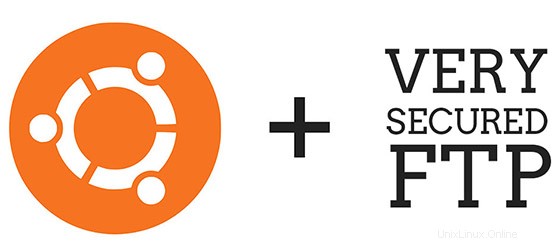
V tomto tutoriálu vám ukážeme, jak nainstalovat a nakonfigurovat vsftpd na vašem serveru Ubuntu 16.04. Pro ty z vás, kteří nevěděli, FTP znamená „file transfer protocol“, a umožňuje vám přenášet soubory do vzdáleného počítače Nejběžnějším softwarem FTP serveru pro Ubuntu je balíček vsftpd, což znamená „velmi bezpečný FTP démon“. Je to výchozí FTP balíček pro Ubuntu a také pro většinu ostatních distribucí Linuxu.
Tento článek předpokládá, že máte alespoň základní znalosti Linuxu, víte, jak používat shell, a co je nejdůležitější, hostujete svůj web na vlastním VPS. Instalace je poměrně jednoduchá a předpokládá, že běží v účtu root, pokud ne, možná budete muset přidat 'sudo ‘ k příkazům pro získání oprávnění root. Ukážu vám krok za krokem instalaci Vsftpd na server Ubuntu 16.04 (Xenial Xerus).
Nainstalujte Vsftpd na Ubuntu 16.04
Krok 1. Nejprve se ujistěte, že všechny vaše systémové balíčky jsou aktuální spuštěním následujícího apt-get příkazy v terminálu.
sudo apt-get aktualizacesudo apt-get upgrade
Krok 2. Instalace VSFTPD.
Chcete-li nainstalovat VSFTPD, spusťte z terminálu následující příkaz:
apt-get install vsftpd
Krok 3. Nakonfigurujte VSFTPD.
Po úspěšné instalaci můžeme pokračovat a konfigurovat:
### nano /etc/vsftpd.confOvládá, zda jsou povolena anonymní přihlášení či nikoli.anonymous_enable=NE# Povolit místním uživatelům přihlášenílocal_enable=ANO# Nastavte 'write_enable' na ANO, abyste povolili změny filesystemwrite_enable=YES# pro umožnění nahrávání ASCII (pro zabránění rozbití nahraných skriptů atd.), # bez rizika DoS stahování SIZE a ASCII. Mandlování ASCII by stejně mělo být # na klientovi..ascii_upload_enable=YESascii_download_enable=ANO# Můžete nastavit kořenový adresář uživatelů FTP. pokud není zadáno, domovský adresář uživatelů se rovná domovskému adresáři FTP místní_kořenový_adresář=veřejný_html
Uložte a zavřete soubor. Restartujte službu vsftpd, aby se změny projevily:
sudo systemctl restart vsftpdsudo systemctl povolit vsftpd
Zkontrolujte, zda služba vsftpd běží nebo nepoužívá příkaz:
sudo systemctl status vsftpd
Ukázkový výstup:
vsftpd.service – server FTP vsftpd Načteno:načteno (/lib/systemd/system/vsftpd.service; povoleno; vend Aktivní:aktivní (běží) od čt 2016-08-16 17:28:31 IST; 31s a Proces:2040 ExecStartPre=/bin/mkdir -p /var/run/vsftpd/empty (co Hlavní PID:2043 (vsftpd) Úkoly:1 Paměť:492,0 K CPU:46 ms CGroup:/system.slice /s 2043 /usr/sbin/vsftpd /etc/vsftpd.confAug 16 17:28:31 ubuntuserver systemd[1]:Spouštění serveru FTP vsftpd. 16. srpna 17:28:31 ubuntuserver systemd[1]:Spuštěn server FTP vsftd.Blahopřejeme! Úspěšně jste nainstalovali vsftpd. Děkujeme, že jste použili tento návod k instalaci vsftpd v systému Ubuntu 16.04 (Xenial Xerus). Pro další nápovědu nebo užitečné informace vám doporučujeme navštívit oficiální web vsftpd webu.
Ubuntu